某列单元格既有小数又有整数,现在要求我们快速区分出整数的内容,以不同颜色显示出来,该如何操作呢?下面小编介绍一种非常简单的方法,利用新建格式规则来实现。
案例教程
①启动Excel2013,看到下面的表格数据,选择D1:D7区域,单击菜单栏--条件格式--新建规则。
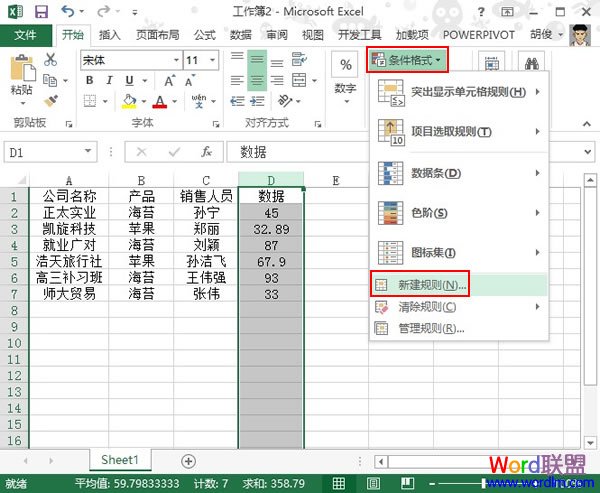
②弹出新建规则对话框,选择使用公式确定要设置格式的单元格,然后是输入公式: =$D1-int($D1)=0 ,单击格式按钮。
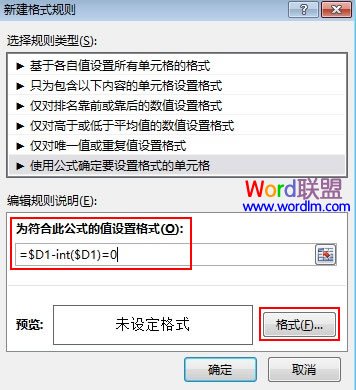
③设置单元格的格式这里,我就演示一下,没设置那么详细,就以黄色显示。
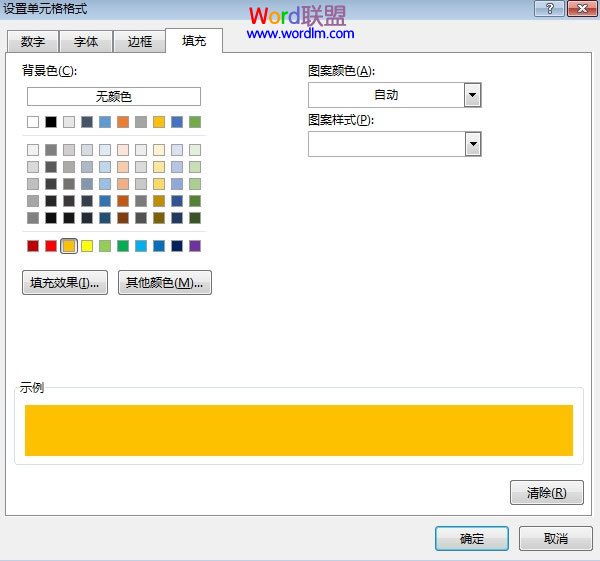
④确定之后,该列数据为整数的单元格就变为了黄色。
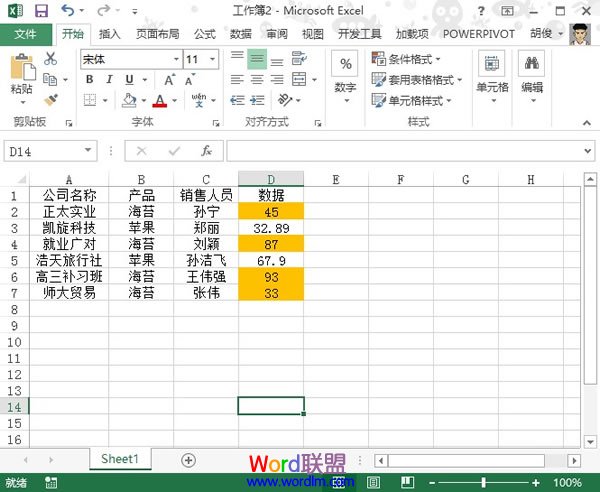
公式意义
int(数字):将数字向下舍入到最最接近的整数。
先用int函数提取出单元格的整数部分,然后,用单元格本身减去整数部分,如果结果为0,说明该单元格的值为整数,否则,不为整数。